如何将应用程序添加到 MacOS Finder 工具栏
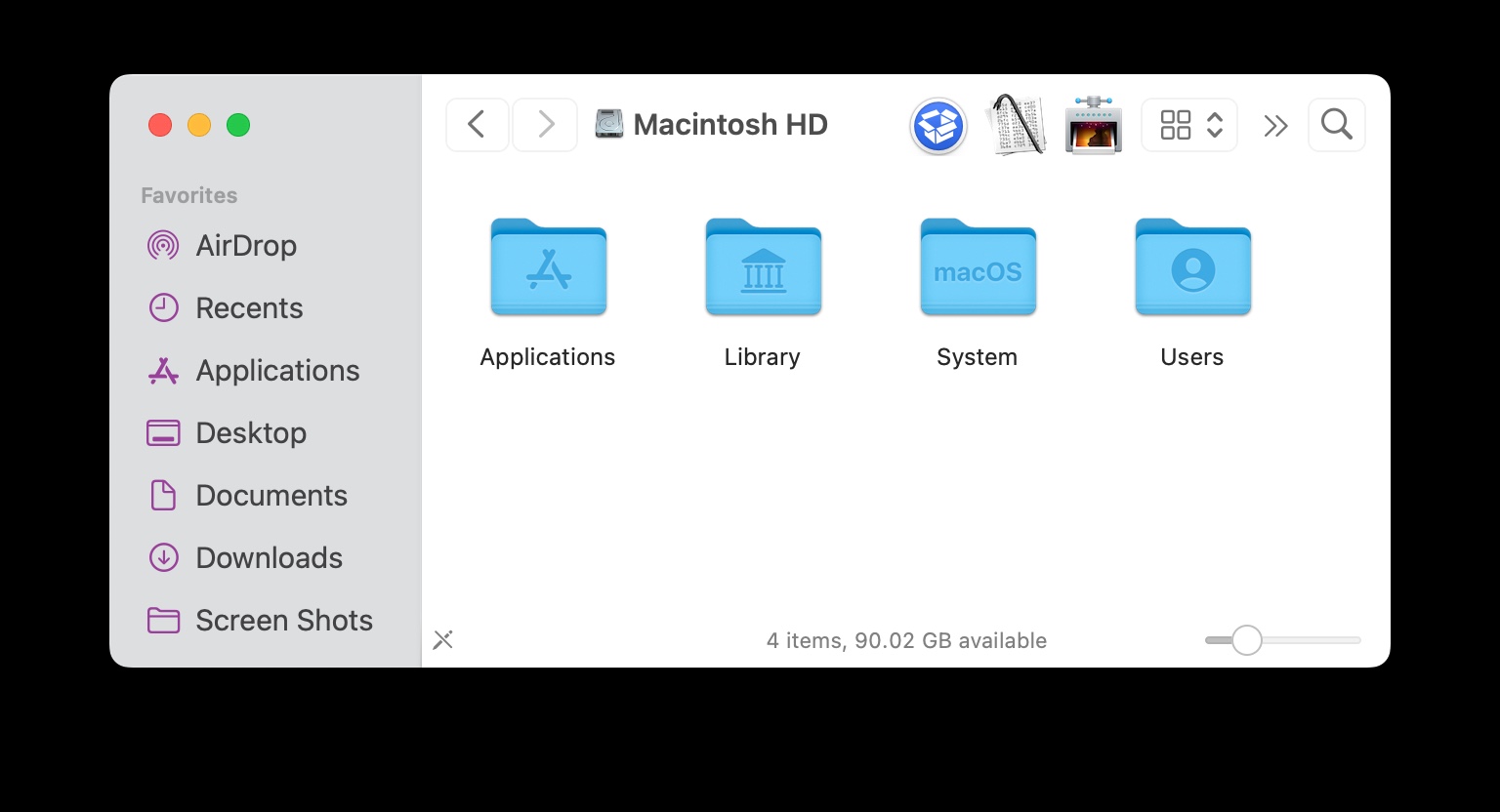
如果您在 Mac 上有一些经常从 Finder 启动的常用应用程序,您可以自定义 Finder 工具栏以包含这些应用程序。
这提供了一种有用的替代方法来启动特定于 Finder 的常用应用程序,并且对于您仅用于从 Finder 拖放并且不想在 Dock 中使用的应用程序特别方便。
如何将应用程序添加到 MacOS Finder 工具栏以轻松启动</h3>
- 在 Mac 上转到 Finder
- 打开“应用程序”文件夹并导航到您要添加到 Finder 工具栏的应用程序
- 按住 Command 键并将应用程序拖到 Finder 工具栏中
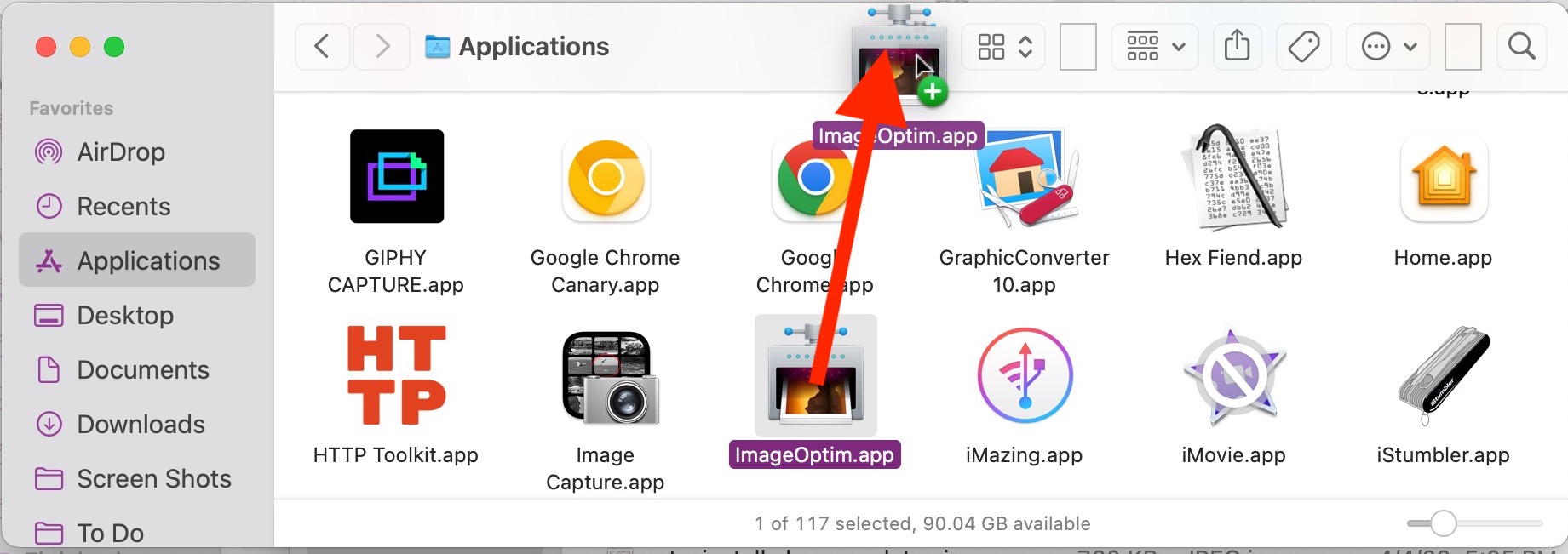
- 如果需要,对其他应用重复
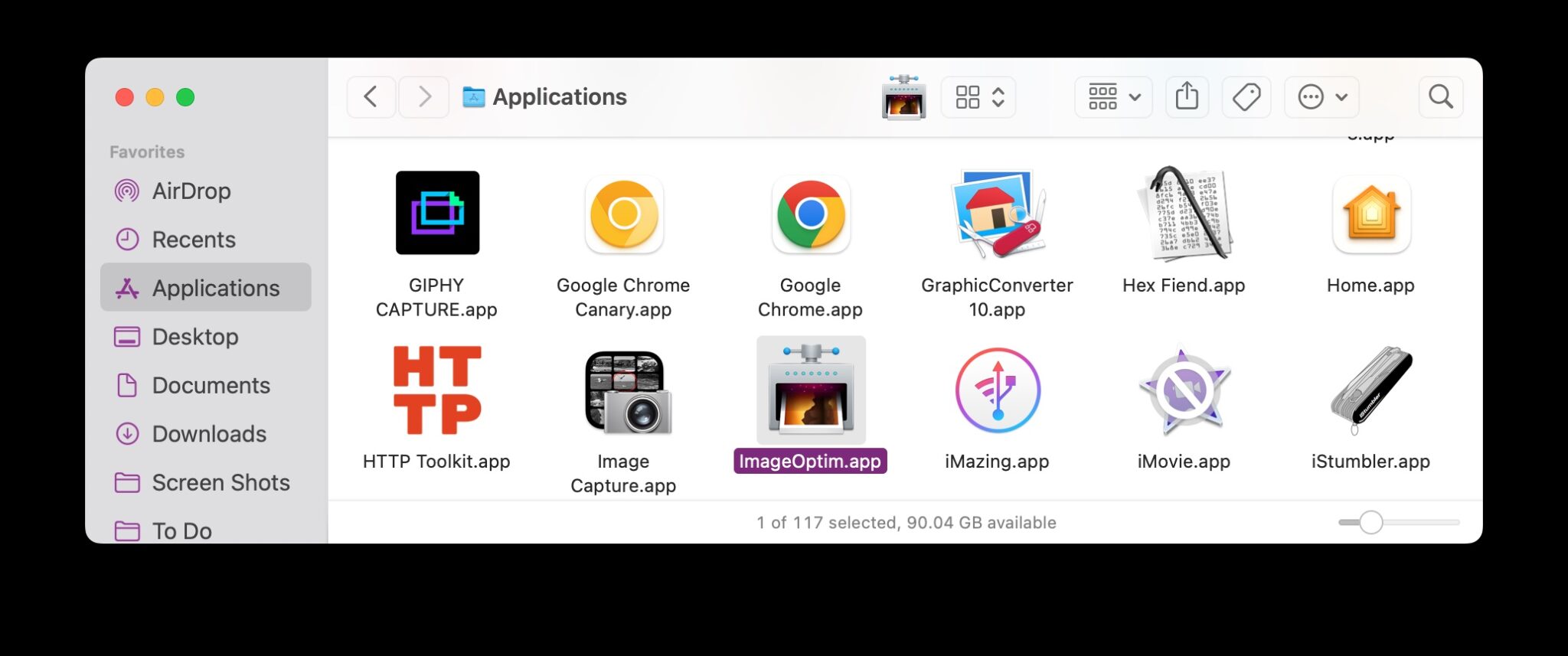
您现在可以通过单击直接从 Finder 工具栏启动这些应用。
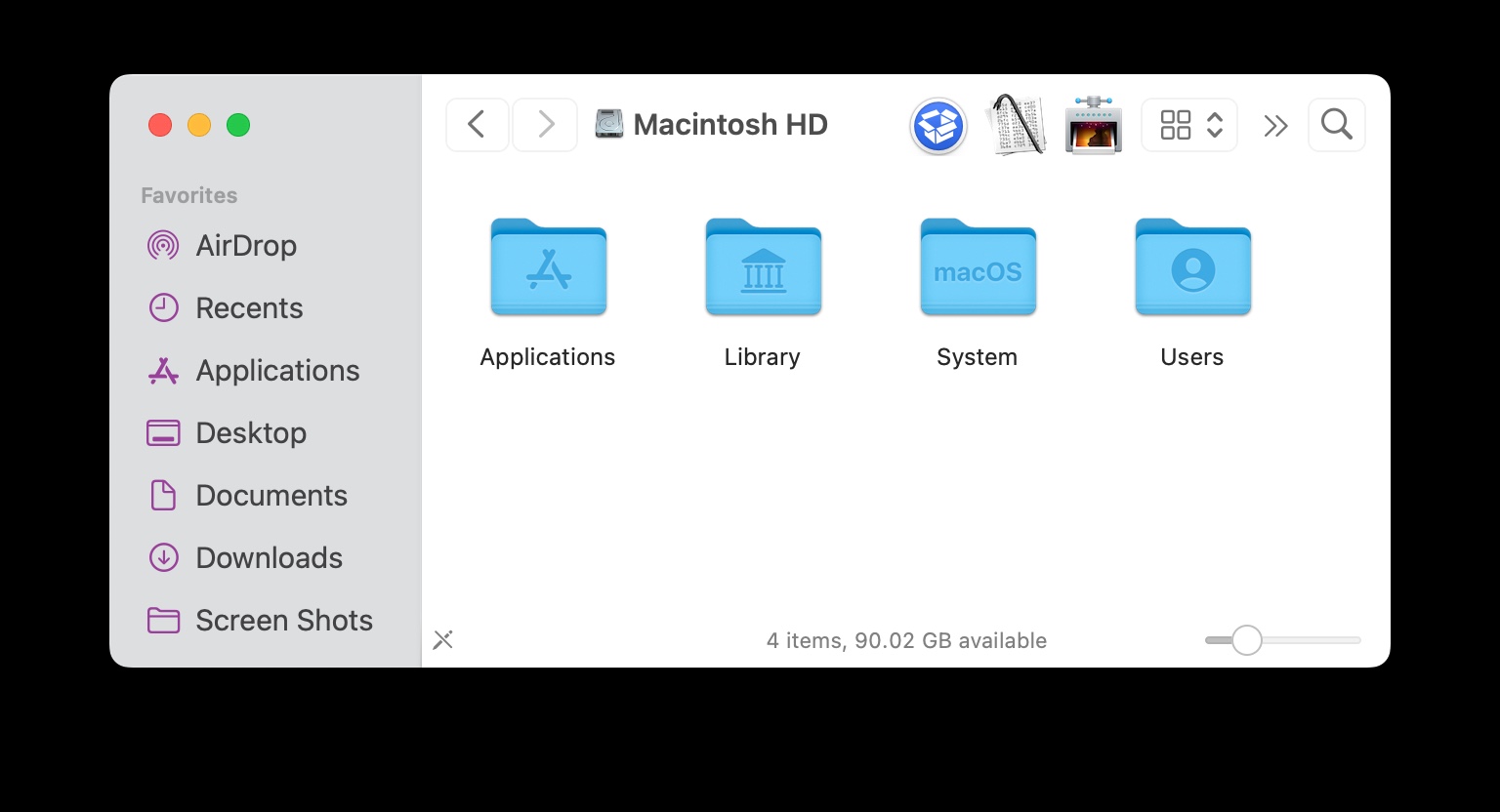
您还可以将文件从 Finder 直接拖放到 Finder 工具栏中的那些应用程序上。
如果您想从 Finder 工具栏中删除添加的应用程序或项目,只需再次按住 Command 键,然后单击该项目并将其拖出工具栏,它就会消失。
这是一个非常方便的技巧,已经存在了很长时间,我们涵盖了各种变体之前用其他版本的Mac系统软件,结果还可以添加文件夹和文件、网络共享、Safari 书签、硬盘和外部卷等等,所以如果您不想将这个方便的技巧限制在不需要的应用程序上。只需按住 Command 键,然后将您想要的任何内容拖到 Finder 工具栏中即可。
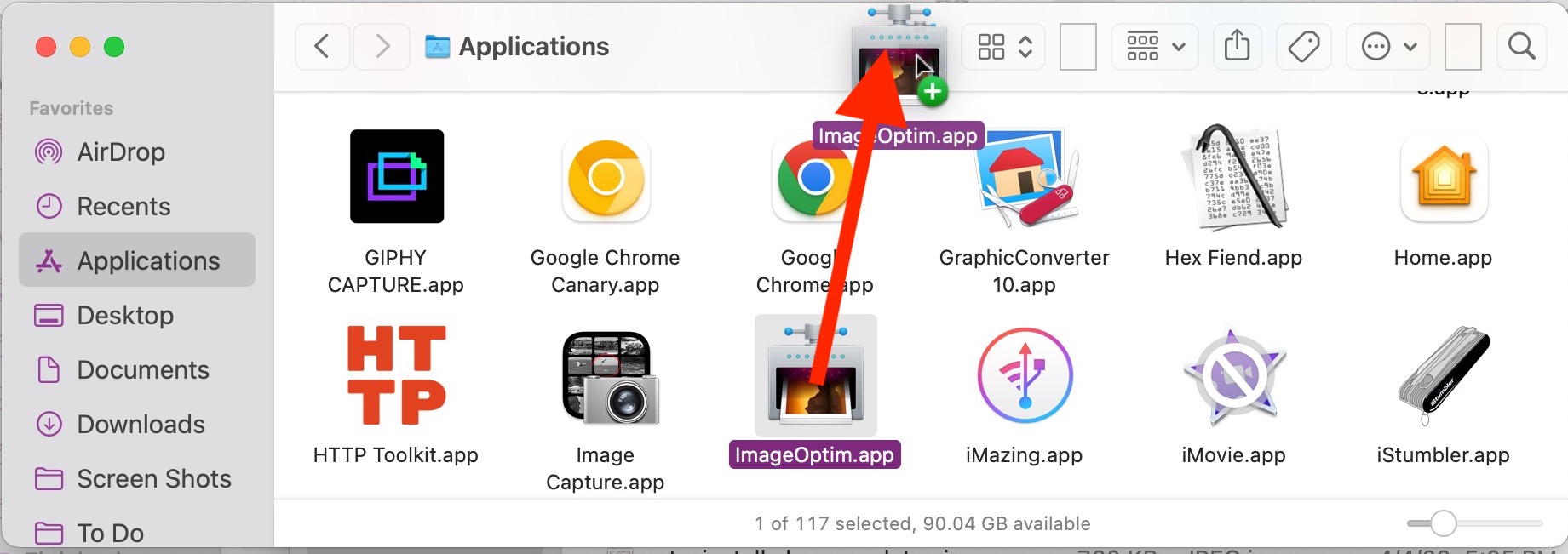
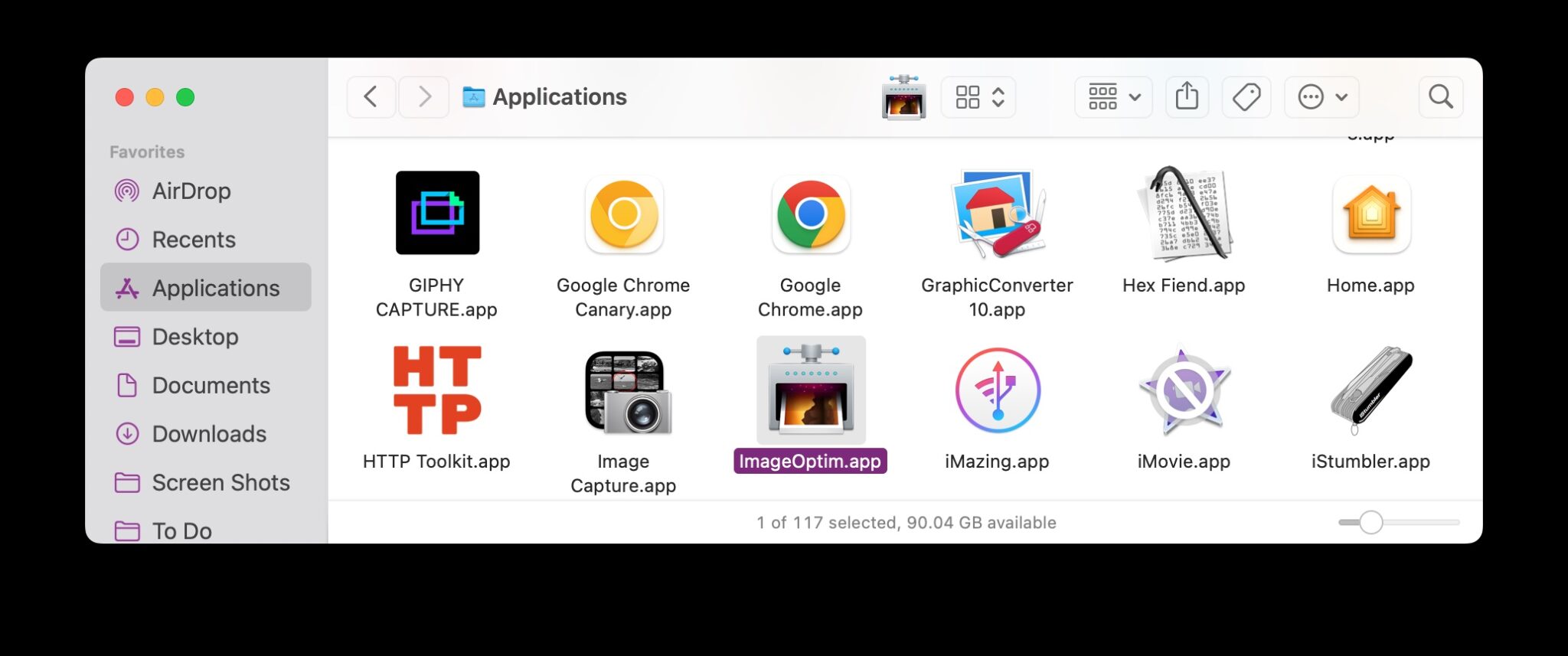
您现在可以通过单击直接从 Finder 工具栏启动这些应用。
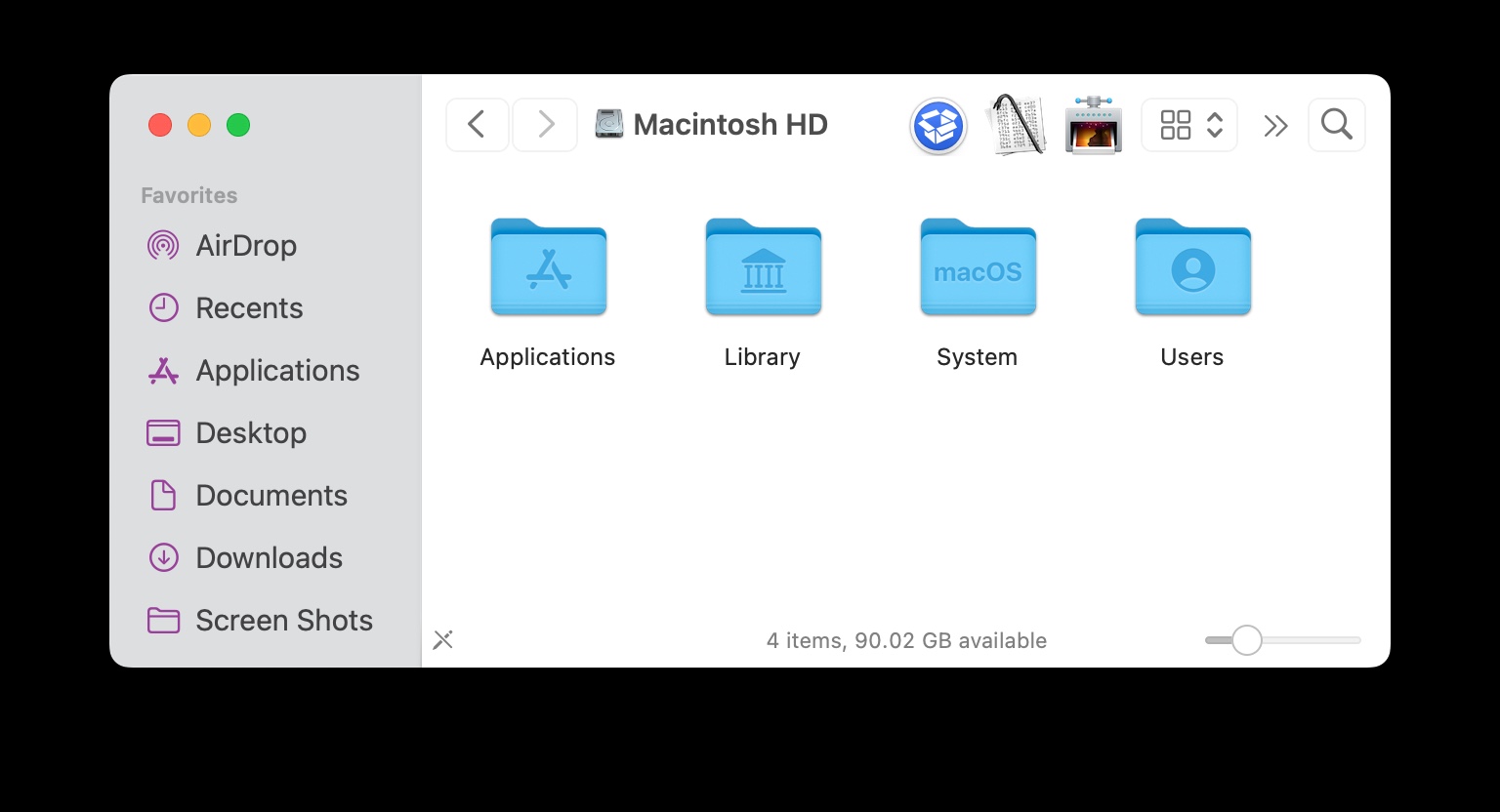
您还可以将文件从 Finder 直接拖放到 Finder 工具栏中的那些应用程序上。
如果您想从 Finder 工具栏中删除添加的应用程序或项目,只需再次按住 Command 键,然后单击该项目并将其拖出工具栏,它就会消失。
这是一个非常方便的技巧,已经存在了很长时间,我们涵盖了各种变体之前用其他版本的Mac系统软件,结果还可以添加文件夹和文件、网络共享、Safari 书签、硬盘和外部卷等等,所以如果您不想将这个方便的技巧限制在不需要的应用程序上。只需按住 Command 键,然后将您想要的任何内容拖到 Finder 工具栏中即可。
